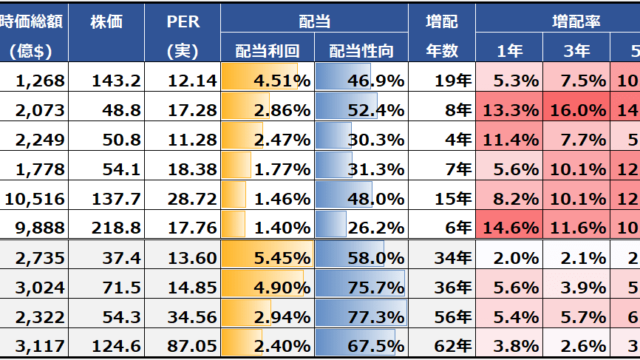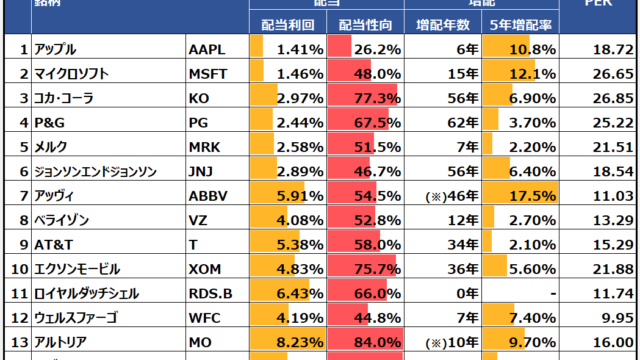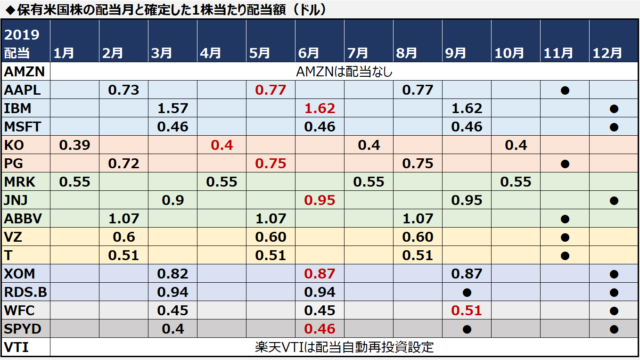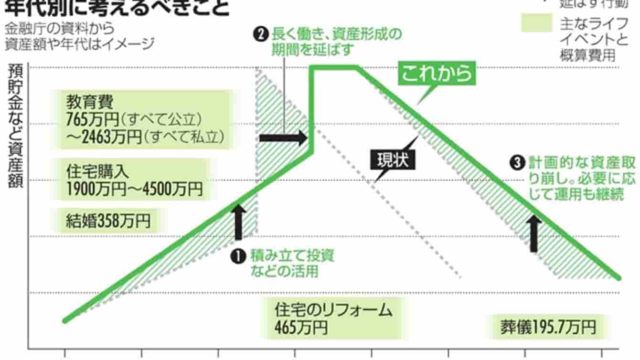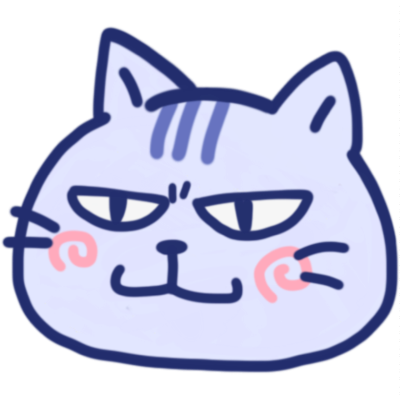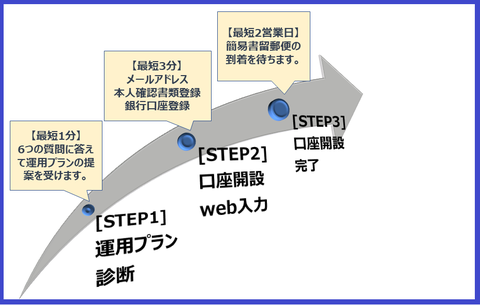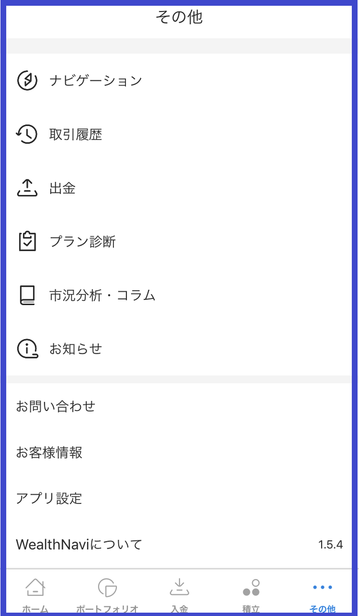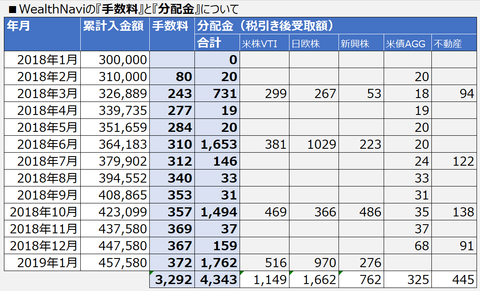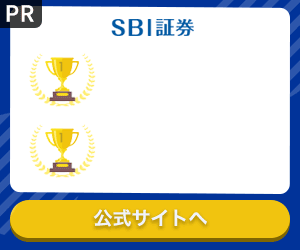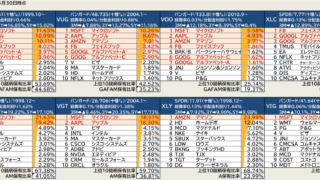こんにちは、けだま(@kedamafire)です。
WealthNavi (ウェルスナビ)の始め方をスタートマニュアルとして使えるようにまとめました。
ということで、この記事ではWealthNavi の始め方(申込・口座開設)から、資産運用スタートまでの手順を簡潔に紹介していきます。
WealthNavi (ウェルスナビ)は、ノーベル賞受賞の理論に基づくアルゴリズムにより、長期運用に最適なポートフォリオを自動で生成、運用してくれるロボアドバイザーサービス。
けだま自身もWealthNavi (ウェルスナビ)では当初30万円の入金、毎月1万円の積立で運用中です。
- 口座開設手順~web完結。約3分~
- 運用開始まで~運用プラン決定、入金~
- スマホアプリの使い方
スタート後は、全て自動で運用してくれるため、特にやらなくてはいけないことはありません。
ですが、使う可能性のある設定変更など、注意点も簡単に紹介していきます。
▼WealthNavi (ウェルスナビ)投資実績

口座開設の手順

まず全体の流れを確認しておきましょう。
口座開設にはもちろんコストはかかりません。
※[STEP1]は任意です。
口座開設完了後に運用プランを設定するSTEPがあるため、飛ばしても大丈夫。
最短2営業日で口座開設は完了します。
簡易書留郵便が届いたら、資産運用開始のための『運用プラン』を設定します。
指定した口座に10万円以上を入金すると運用が勝手に始まります。
申込に必要なもの
webで入力していくにあたり、必要なものは下記の3点です。
事前に手元に用意しておくとスムーズです。
- 登録するメールアドレス
- ご本人名義の銀行口座番号
- 本人確認書類(※)
(※)本人確認書類は以下のいずれかの組み合わせです。
①マイナンバーカード(個人番号カード)
▼マイナンバーカードイメージ
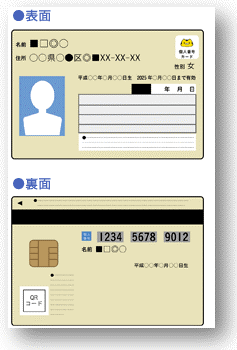
②マイナンバー通知カード+運転免許証
▼マイナンバー通知カードイメージ
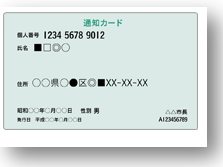
※「通知カード」の代わりに、「マイナンバーが記載された住民票の写し」、「運転免許証」の代わりに「パスポート」でもOKです。
運用プラン診断
※ここは飛ばして、「口座開設申込web入力」から始めても大丈夫です。
運用プランを診断する場合は、以下手順でどうぞ。
①ウェルスナビサイトへ
②赤枠部をクリック♪
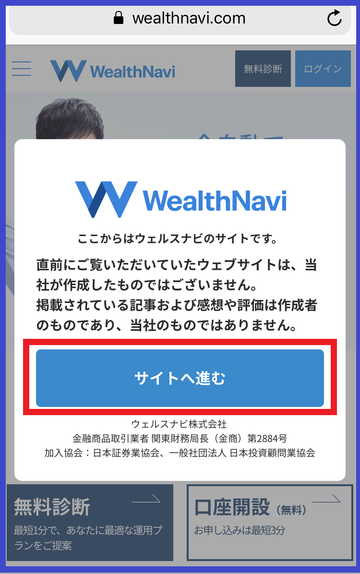
③赤枠部をクリックし、運用プラン無料診断へ
上記から、年齢など6つの質問に答えると運用プランを提案してくれます。
内容が気に入らなければ、再度無料診断を受けることも可能ですし、リスク許容度などプランを自分で設定することも可能です。
ですので、軽い気持ちで入力すれば問題ありません。
口座開設web入力
口座開設web入力は、最短3分程度のボリュームです。
①ウェルスナビサイトへ
②赤枠部をクリック♪
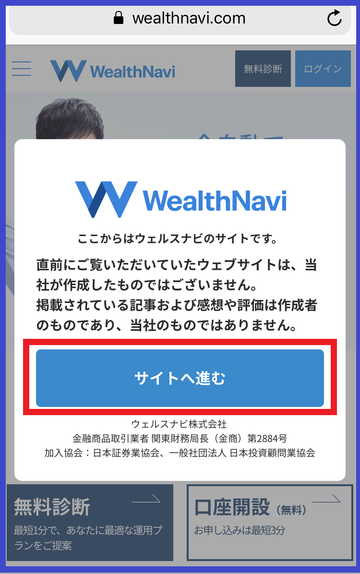
③口座開設をクリックし、次ページへ
④こちらのページに遷移します。下へスクロール
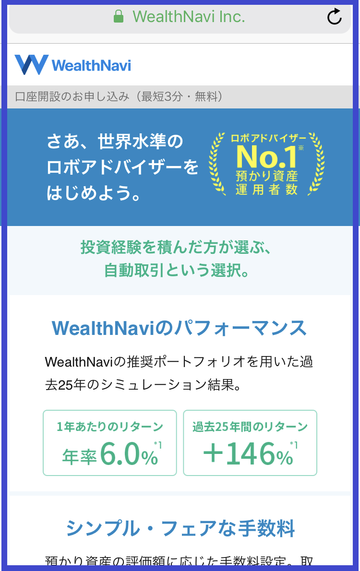
⑤赤枠部へメールアドレスを入力
別途認証コードをメールで受取、登録を進めます。
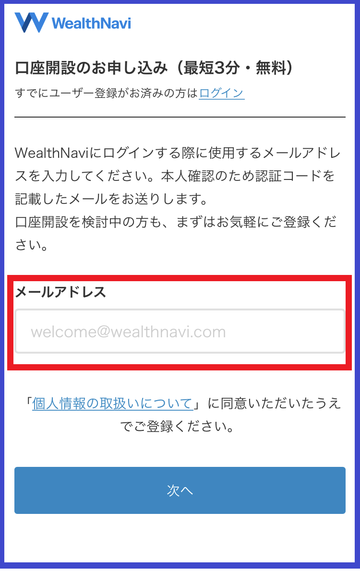
その後、氏名、住所、性別、電話番号等、画面指示に沿って登録を行います。
3分もかからないくらいシンプル。
登録の最後に簡易書留で受け取る「口座開設のお知らせ」配達希望日が登録できます。
希望があれば入力し、到着を待ちましょう。
簡易書留郵便の受取
ウェルスナビの口座開設申込は以上で、拍子抜けするくらい簡単です。
簡易書留郵便を受け取ったら、口座開設は完了。
あとは運用開始するのみです。
運用開始までの手順

『運用プランの設定』と『入金』(10万円以上)を行うと、自動で運用が開始されます。
運用プランの設定
①マイページのホームタブから、赤枠部をクリック♪
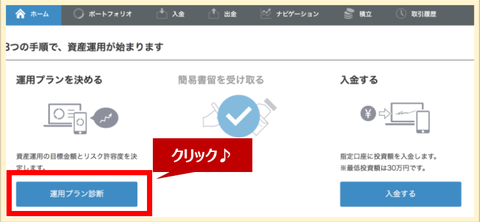
質問に答えると、リスク許容度とともに、投資リターンの期待値が示されます。
②運用プランを確認し、【プランを決定】クリック♪
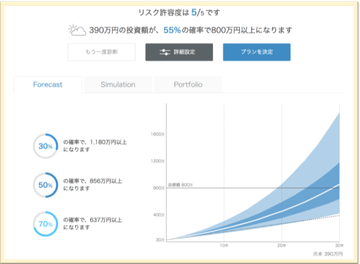
もう一度診断することや、設定を手動で変更することも可能です。
初めてのうちは、診断通りに運用を開始してみることをおすすめします。
どのプランが良い、悪いとは一概に判断できないためです。
運用中でもプラン変更は可能ですので、慣れてきたらリスク許容度を変更してみてはいかがでしょうか。
なお、けだまはリスク許容度5(株式の保有割合が高く変動が大きい)で設定しています。
入金する
①マイページのホームタブから、赤枠部をクリック♪
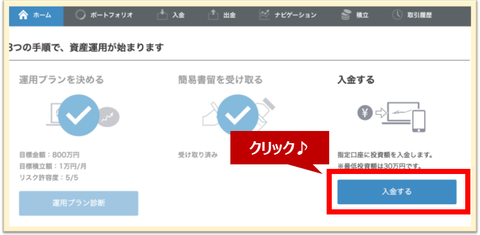
②マイページのホームタブから、赤枠部をクリック♪
※入金方法は、クイック入金か通常振り込みが選べます。
自分の利用銀行がクイック入金に対応しているようであれば、手数料無料で入金反映が早いため、おススメ。
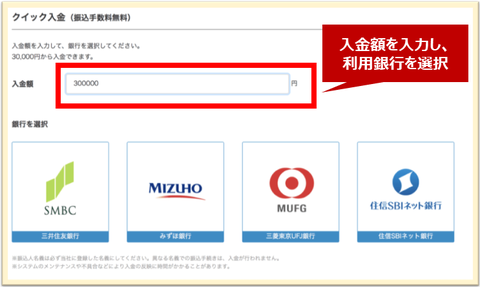
運用開始に必要な最低入金額は10万円です。
はい!これで準備は完了です。
あとは自動で運用が開始されるのを待つのみです。
スマホアプリでできること
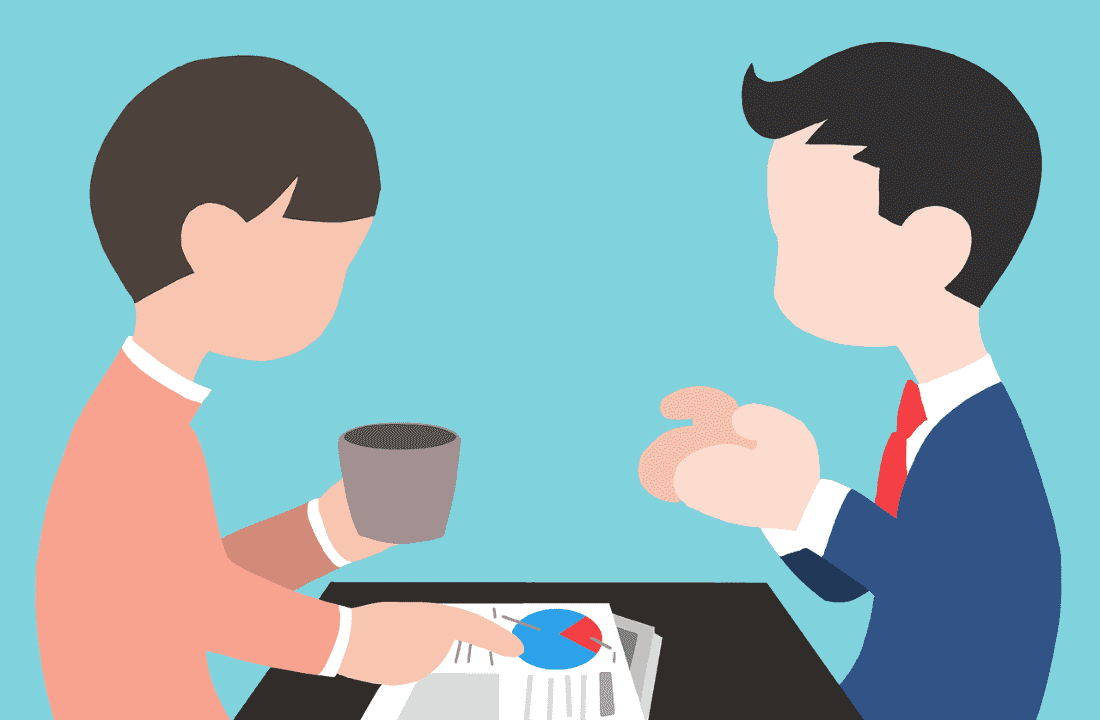
ウェルスナビはスマホアプリでの管理が便利。
運用状況の確認、入金手続き、積立の申込、運用プランの変更などアプリがあればほぼPCのマイページにログインすることはないです。
1.運用状況のチェック
スマホアプリにログインするとトップ画面で運用状況がチェックできます。
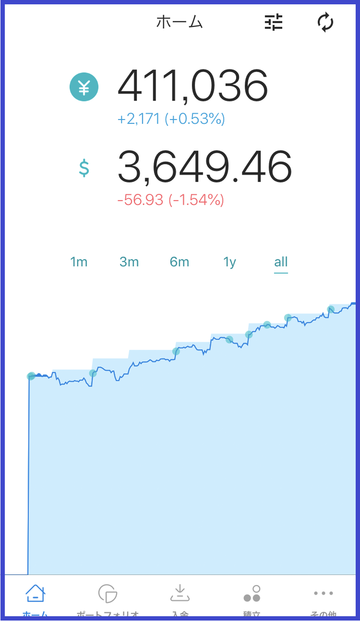
2.入金処理はスマホで可能
スマホアプリにログインするとトップ画面で運用状況がチェックできます。
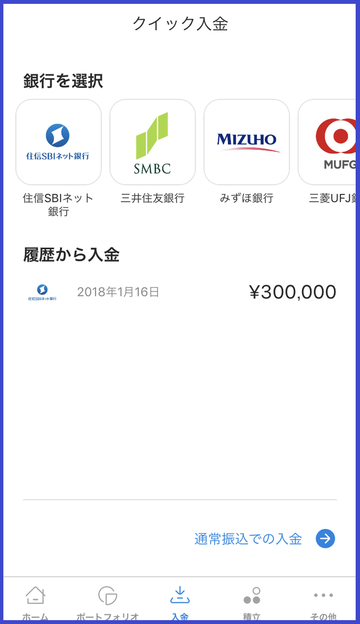
3.積立入金の設定もスマホで可能!
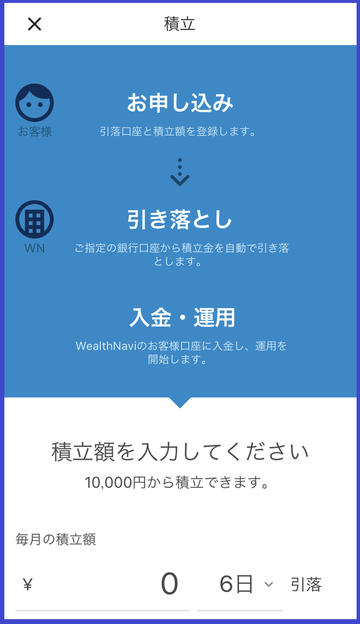
4.【その他】タブからプラン変更が可能
その他、出金手続きや自動取引の履歴確認ができます。
ウェルスナビの運用実績
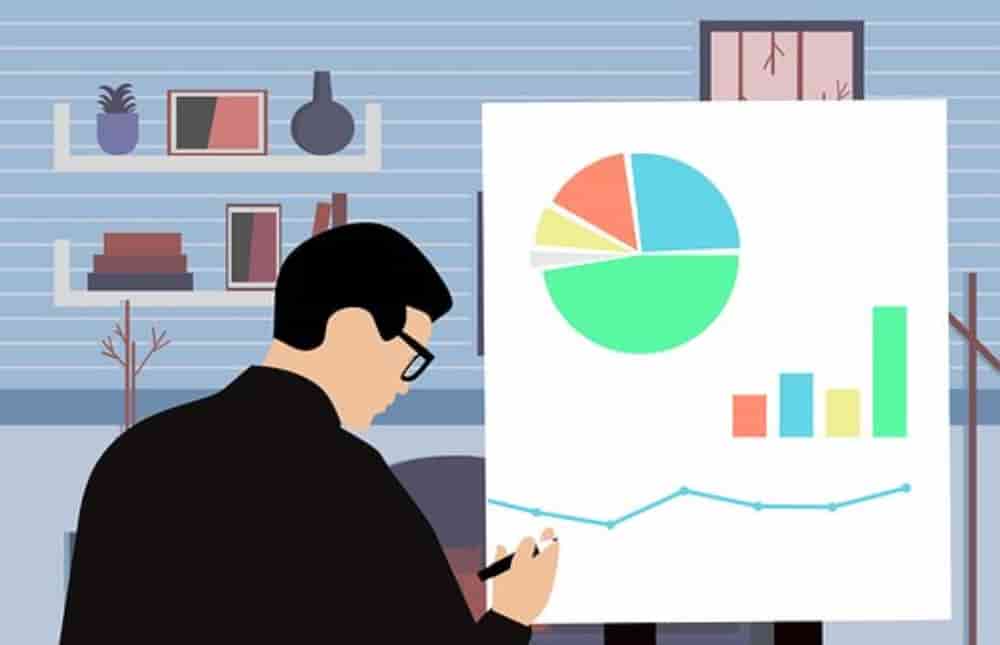
▼2019年3月27日時点の最新運用実績
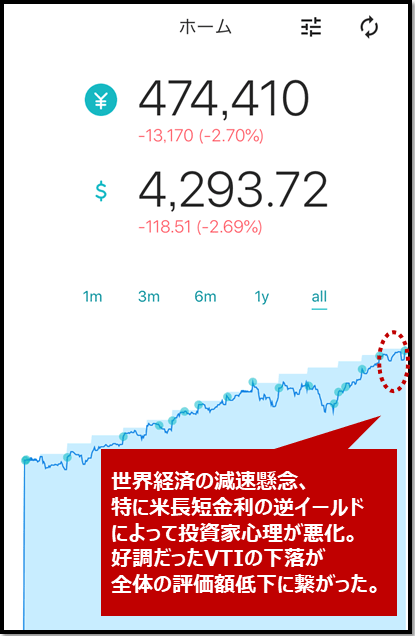

長期的な投資を考える場合は気にする必要のないマイナスと考えています。
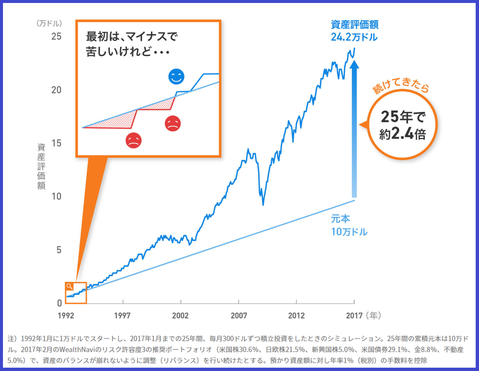
▼ウェルスナビの実績はこちら

『長期・積立・分散』の方針で投資を続けているため、評価額がマイナスであるときにこそ、コツコツと積立投資を続けることが大事です。
なぜならば、下記のように定期的な積立投資において開始当初より値が下落しているということは、商品が当初より多く買えている(平均購入単価が下がっている)ことを意味するためです。
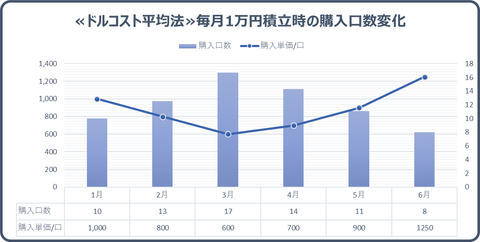
1月:1口当たり単価1,000円 → 積立10,000円で10口分の商品購入
2月:1口当たり単価 800円 → 積立10,000円で13口分の商品購入
・・・と続けると、
6月末時点では、合計積立60,000円で73口分保有。
評価額1,250円×73口で、\91,250(+\31,250)
世界経済が短期的な上下動に関わらず大局的には拡大していくという見地にたてば、ドルコスト平均法は価格が下がっているとき(高値で購入してしまったとき)にこそ、その効用を発揮してくれるわけです。
ということで、これからもコツコツと積立投資を続けます。
▼口座開設はウェルスナビホームページから
参考WealthNavi
その他関連記事リンク
▼おすすめロボアドTHEO運用実績

それではまた~
★★★
ほぼ日刊、
投資関連コラムと運用実績のブログ。
更新情報はtwitterで!
応援のクリックをお願いします♬
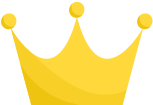 使いやすさNo.1楽天証券
使いやすさNo.1楽天証券| 使いやすさ | |
|---|---|
| コスト | |
| 情報量 |
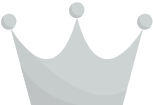 ドル転コスト№1SBI証券
ドル転コスト№1SBI証券| 使いやすさ | |
|---|---|
| コスト | |
| 情報量 |
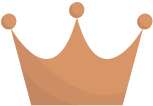 米国株の情報量が豊富!マネックス証券
米国株の情報量が豊富!マネックス証券| 使いやすさ | |
|---|---|
| コスト | |
| 情報の豊富さ |
ぼく自身は上記3社ともで口座を開設し、
メイン利用は楽天証券、
ETF積立はSBI証券、
情報収集はマネックス証券
と使い分けしています。